在日常工作和生活中,我们经常需要处理图片,有时遇到一张很好的图片,却被烦人的水印给挡住了。怎么办?别担心!今天,我将分享三个简单又高效的方法,帮助你轻松去掉水印。不论你是小白还是老手,读完这篇文章后,你都能熟练掌握这些技巧。

方法一:使用酷雀水印管家
酷雀水印管家是一款专门针对图片水印处理的软件。它支持一键去除图片中的水印,操作简单易上手,特别适合那些不熟悉复杂软件操作的用户。下面我们来详细看看如何使用酷雀水印管家去除图片上的水印:
1、打开酷雀水印管家,在软件上点击“图片去水印”功能。

2、进入这个功能页面中,点击“添加图片”上传要处理的图片。

3、图片添加完成后,根据需要选择消除方式,如智能消除、涂抹消除、TTA消除等。

4、这里选择“涂抹消除”,将鼠标移动到图片并框选水印部分,点击“开始处理”按钮。

5、酷雀水印管家很快即可将图片水印去除,水印去掉后点击“保存图片”即可。

推荐理由:酷雀水印管家操作简单,功能强大,能够精准去除水印,并且保留图片的原有质量,特别适合那些想要快速处理图片的人。即使是技术小白,也能轻松上手。
方法二:使用PhotoShop
说到图片处理工具,PhotoShop无疑是最强大的选手之一。虽然它的功能繁多,但去除水印其实并不复杂。通过一些简单的工具,我们可以快速高效地去掉图片上的水印。操作步骤:
1、首先,启动PhotoShop,并通过“文件”菜单打开带有水印的图片。
2、在工具栏中找到“修补工具”(快捷键为J),这是去除水印的重要工具。它可以帮助我们将不需要的部分(比如水印)替换为附近的背景。
3、使用修补工具,框选出水印的区域。此时,你会看到选中的水印区域被虚线框围住。
4、按住鼠标左键,将选区拖动到图片上无水印的部分。这一操作会让PhotoShop自动将背景复制到水印区域,从而达到去除水印的效果。
5、如果去水印后的区域看起来不够自然,你可以使用“修补工具”或“仿制图章工具”(快捷键为S)进一步修饰,确保去水印后的效果更加完美。
6、一旦满意最终效果,点击“文件”菜单中的“保存”或“另存为”,将处理好的图片保存下来。
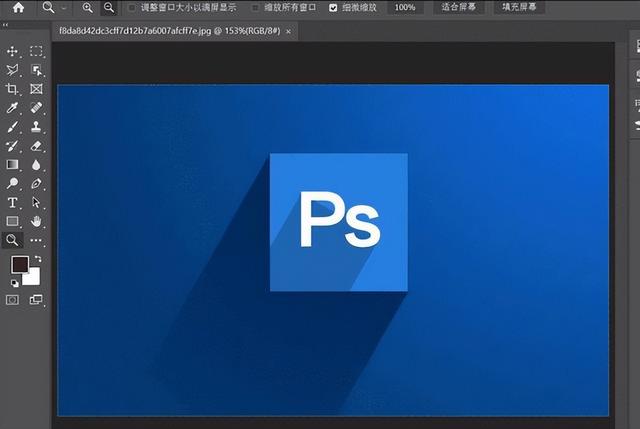
方法三:在线工具Remove.bg
Remove.bg是一款在线去背景和水印的工具,通过AI技术,可以自动识别并去除图片中的背景或水印,操作步骤:
1、打开Remove.bg,点击首页的“Upload Image”按钮,上传你需要去除水印的图片。
2、Remove.bg会自动识别图片中的背景和水印,并进行去除处理。这个过程通常只需要几秒钟。
3、如果自动去水印的效果不够理想,你可以使用网站提供的“编辑”功能手动调整。你可以选择不同的背景样式,或者通过手动擦除工具进一步去除残留的水印部分。
4、处理完成后,点击“Download”按钮,将去水印后的图片下载到你的设备上。
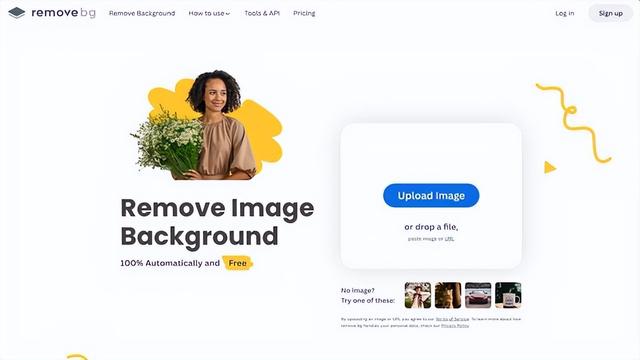
通过以上三个方法,我们都可以轻松去掉图片上的水印。这些方法各有优势,可以根据自己的需求选择最适合的方法。不管你选择哪个方法,都可以轻松去掉水印,获得干净美观的图片。赶快试试这些工具吧,让你的图片变得更加完美!
